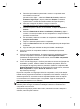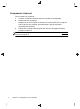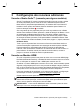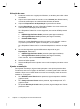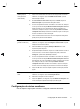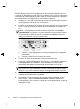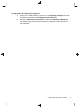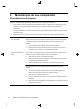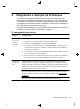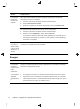Quick installation guide - Windows 8
NVIDIA graphics
cards (placas de
vídeo NVIDIA)
1. Clique com o botão direito do mouse em um espaço vazio na área de
trabalho e, em seguida, clique em NVIDIA Control Panel. A janela
Exibir Seleção é aberta.
2. Na área Selecionar uma Tarefa à esquerda, em Exibir, clique em
Alterar resolução. A janela Alterar resolução é aberta.
3. Se o seu computador HP estiver conectado a um monitor HP, certifique-
-se de que a caixa de seleção Mostrar somente resoluções da TV não
esteja marcada. Se o seu computador HP estiver conectado a um
monitor HP, certifique-se de que a caixa de seleção Mostrar somente
resoluções da TV esteja marcada. Se necessário, clique na caixa para
remover ou adicionar a marca de seleção.
4. Feche o NVIDIA Control Panel. Isso conclui as etapas de resolução de
ajuste para as placas de vídeo NVIDIA.
ATI graphics cards
(placas de vídeo ATI)
1. Clique com o botão direito do mouse em um espaço vazio na área de
trabalho e, em seguida, clique em Catalyst™ Control Center. A janela
Catalyst Control Center é aberta.
2. Selecione Vídeo e, em seguida, Desktops e Monitores no canto
superior esquerdo da janela.
3. Na janela Desktops e Monitores, clique com o botão direito do mouse no
ícone do monitor, no canto inferior esquerdo da janela, e selecione
Configurar. A janela DTV (HDMITM) 2 é aberta.
4. Se o seu computador HP estiver conectado a um monitor HP, certifique-
-se de que a caixa de seleção Mostrar somente resoluções da TV não
está marcada. Se o seu computador HP estiver conectado a um monitor
HP, certifique-se de que a caixa de seleção Mostrar somente
resoluções da TV está marcada. Se necessário, clique na caixa para
remover a marca de seleção ou para adicionar uma marca de seleção.
5. Clique em OK. Isso conclui as etapas de ajuste da resolução para esta
opção.
Outras placas de
vídeo
1. Clique com o botão direito do mouse em um espaço vazio na área de
trabalho e, em seguida, clique em Resolução da tela.
2. Selecione a resolução no menu suspenso.
3. Clique em Aplicar e, em seguida, clique em Manter as alterações. Isso
conclui as etapas de ajuste da resolução para esta opção.
Configuração de vários monitores
Use as etapas a seguir para conectar e configurar monitores adicionais:
Configuração de vários monitores
9